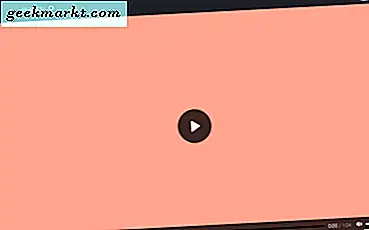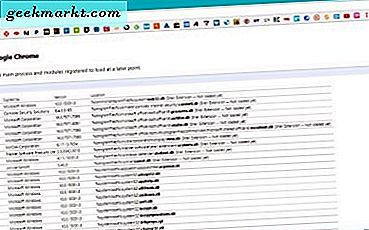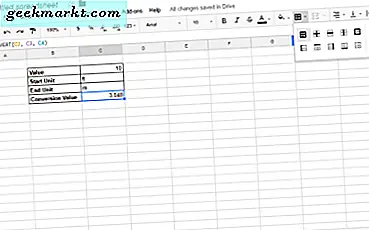Het RCS-programma van Google heeft veel functies toegevoegd aan de standaard Android Messaging-apps, maar de De Google Berichten-app heeft nog een paar trucs die geen enkele andere berichten-app biedt, zoals Smart Reply en Google Assistant-integratie. Maar er is een functie die ik echt mis met Google Messages, en het is het plannen van berichten. Hoewel u niet native kunt plannen, kunt u hiervoor services van derden gebruiken. En hier is hoe u dat kunt doen.
Berichten plannen op Google Berichten
1. Schetsen
Skedit is de eenvoudige app voor het plannen van berichten. U kunt openen, inloggen op de app en SMS selecteren in de lijst. Nu kunt u de simkaart selecteren waarvan u wilt verzenden, het telefoonnummer toevoegen aan wie u wilt verzenden, het bericht toevoegen, de tijd selecteren en op het vinkje klikken om op te slaan. U kunt zelfs de optie inschakelen om mij te vragen voordat u het verzendt, zodat u wordt geïnformeerd of u het nu wilt verzenden tijdens het verzenden.
U kunt het hamburgermenu openen en opties in behandeling, klaar en mislukt bekijken om uw geplande berichten bij te houden. Hoe dan ook, Skedit is niet alleen handig voor berichten, je kunt het ook gebruiken voor WhatsApp, e-mail en oproepen.
Installeer Skedit (gratis)

2. Automatisch bericht
Auto Message is een automatiseringstool die helpt bij het aanpassen van alarm, volume, wifi-taken, enz. Samen met hen kunt u ook berichten en e-mails plannen. Tik gewoon op het pluspictogram en selecteer sms verzenden. Nu kunt u een titel, bericht, nummer geven waarnaar u wilt verzenden, de datum selecteren en op opslaan klikken. Op dezelfde manier kunt u inloggen met een Google-account en ook e-mails plannen.
Maar Auto Message heeft één functie die zelfs sms'jes of telefoontjes kan beantwoorden. U kunt de tijd selecteren en een bericht opstellen wanneer iemand u op dat moment een bericht stuurt, het bericht wordt dan verzonden en hetzelfde geldt voor de oproepen. U kunt iedereen selecteren of een lijst met contactpersonen selecteren of deze alleen naar nummers in uw contactpersoon verzenden.
Installl Auto Message (gratis)

3. Doe het later
Later doen is ook een vergelijkbare app als Skedit, maar dan op steroïden. In Later doen kunt u berichten plannen en er een specifieke tijd voor selecteren. Of je kunt zelfs een tijdbereik selecteren, zodat de app het bericht tussen die tijd verstuurt, zodat het er niet te robotachtig uitziet wanneer je precies tegelijk naar een groep mensen stuurt. U kunt zelfs variabelen gebruiken zoals {NAME}, {NEXT_MONTH}, enz. Zodat wanneer u een bericht naar een groep mensen stuurt, deze de variabele door hun naam vervangt. U krijgt ook alle basisfuncties, zoals vragen voordat u verzendt, op de hoogte stellen wanneer u klaar bent, meerdere mensen selecteren.
Later doen heeft nog een paar functies, zoals het instellen van herinneringen, tweets plannen, e-mails en zelfs een nep-inkomend gesprek op uw telefoon op het geselecteerde tijdstip.
Installeer Do It Later (gratis)

4. Gebruik Google Assistant
U kunt Google Assistent gebruiken om u eraan te herinneren dat u een bericht moet verzenden, hoewel het niet hetzelfde is als het plannen van berichten, is het beter om u te herinneren aan zaken als verjaardagen, felicitaties, enz. Die u misschien niet wilt plannen en maak het geautomatiseerd.
Lezen:10 Google Assistant-trucs om apps op je Android te vervangen

Afsluiten
U kunt berichten-apps zoals Samsung Messages, enz.Gebruiken om berichten in te plannen, het is triest om te zien dat Google Messages geen slechte functies heeft. Hoe dan ook, Google heeft zojuist RCS uitgerold en we kunnen in de toekomst meer functies van Google verwachten, hopelijk ook berichten plannen. Tot die tijd moeten we vertrouwen op deze services van derden. Hoe dan ook, ik ben enorm blij met de Do it later-app, dus wat is je favoriet? Laat het me weten in de reacties hieronder.
Lezen:Voeg Google Assistent-snelkoppelingen toe aan het startscherm met deze app